- パソコンを修理に出したいけれど、一体どこのお店に依頼すれば良いの?
- パソコンのデータを見られるのでは?
など、いろいろ不安に感じることも多いのではないでしょうか。
そこで今回は、パソコンを修理に出す前の注意点について解説します。
目次
本当に修理が必要?まずはパソコンの症状をチェック!


パソコンの動作が不安定になると、すぐに修理が必要と思うかもしれません。
しかし、パソコンの症状によっては、自分で解消できる場合もあります。
















初心者でも簡単にチェックできる対処方法を表にまとめましたので、まずは対象となる方法を試し、本当に故障しているかどうかを確認してみてください。
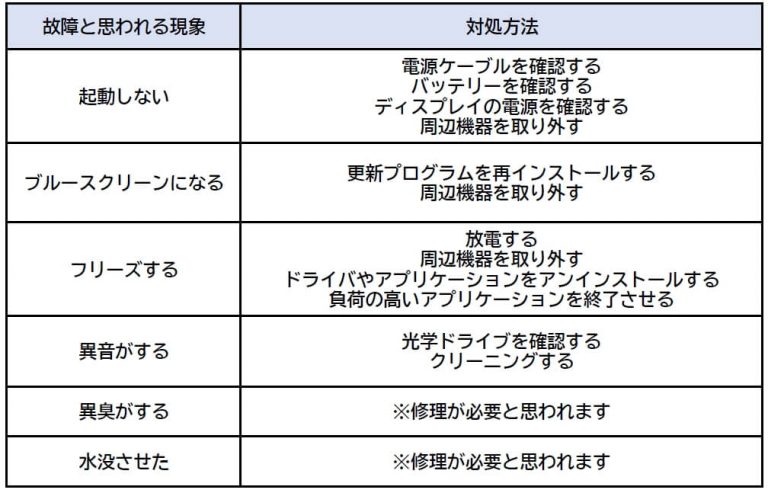
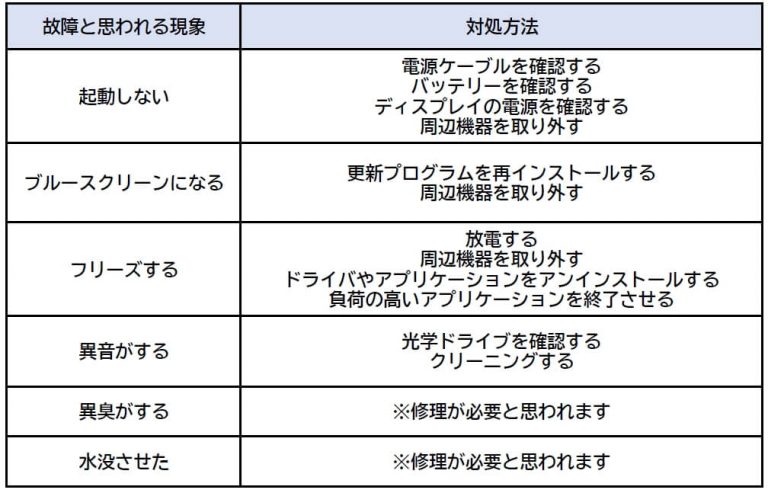
詳しい対処方法については、以下で説明します。
パソコンが起動しない場合
パソコンが起動しない場合は、以下の対処法をおこないましょう。
電源ケーブルを確認する
電源ケーブルがコンセントに差し込まれていないと、当然起動しません。
ケーブルがきちんと接続されているか確認しましょう。
バッテリーを確認する
バッテリーの残量不足が原因かもしれません。
バッテリを充電してパソコンを起動してみましょう。
ディスプレイの電源を確認する
デスクトップパソコンの場合、ディスプレイの電源をオフにしている可能性もあります。
ディスプレイの電源をオンにし、パソコン画面が表示されるか確認しましょう。
周辺機器を取り外す
周辺機器や光学ドライブに挿入したCDやDVDなどのメディアが、影響を与えていることも考えられます。
光学ドライブのディスクと周辺機器をすべて取り外して再起動してみましょう。
パソコンがブルースクリーンになる場合
パソコンの画面が真っ青になってしまう症状を「ブルースクリーン」と呼びます。
正しい名称は「STOPエラー」ですが、パソコンを起動させた直後や、起動中に発生するケースが多く見られます。
更新プログラムを再インストールする
最新の更新プログラムをインストールしてブルースクリーンが発生するようになった場合、該当のプログラムをアンインストールし、再インストールすることで問題が改善されるかチェックしてみましょう。
周辺機器を取り外す
周辺機器をすべて取り外して再起動させ、ブルースクリーンが発生しなくなるかどうかを確認してください。
















※ブルースクリーンになった場合、その原因となるエラーコードが表示されます。
エラーコードを記録し、対処法を調べて実行してみましょう。
パソコンがフリーズする場合
パソコンが起動しない場合は、以下の対処法をおこないましょう。
放電する
パソコンを長時間使用しているとパソコン内部に熱がこもり、「熱暴走」を起こします。
パソコンの電源を切り、接続している周辺機器と電源ケーブルすべてを取り外して放電をおこない、しばらくしてからコンセントに電源を差し込み、起動してみましょう。
周辺機器を取り外す
新たな周辺機器を接続したことで、パソコンがフリーズしているのかもしれません。
周辺機器をすべて取り外し、再起動をおこなって改善するか確認してください。
ドライバやアプリケーションをアンインストールする
ドライバやアプリケーションを新たに追加してフリーズするようになった場合、該当のドライバやアプリケーションをアンインストールすると改善されることがあります。
負荷の高いアプリケーションを終了させる
複数のアプリケーションを同時に起動していると、パソコンに高い負荷がかかります。
CPUへの高負荷やメモリ不足などになると、パソコンの処理速度が著しく低下し、フリーズさせる原因となります。
CPUやメモリへの負荷が高いアプリケーションを終了させると、フリーズが解消されることもあります。
パソコンから異音がする場合
パソコンから異音がする場合は、以下の対処法をおこないましょう。
光学ドライブを確認する
パソコンにCDやDVDなどを挿入したままだと回転音が響くため、回転している音を異音と勘違いしているのかもしれません。
光学ドライブからメディアを取り出し、音がしなくなるか確認してください。
クリーニングする
パソコン内部に埃がたまると、冷却ファンなどから大きな音が発生するようになります。
パソコンのパネルを開け、キレイにクリーニングすることで改善されるか試してみましょう。
パソコンから異臭がする場合
パソコンから煙が上がっていたり、発火しているなどのトラブルは、パソコン内部で大きなトラブルが起きていると考えられます。
速やかに修理に出しましょう。
パソコンを水没させた場合
パソコンを濡らしてしまった場合、すぐに異常が起きなくとも内部パーツに水分が浸透し、大きなトラブルへと発展することもあります。
速やかに修理に出しましょう。
パソコンの動作不良やトラブルが続く場合は、内部的な不具合が発生している可能性があります。
特に水没や異臭がしている場合は急を要するため、すぐにパソコン修理業者で診断してもらいましょう。
ボラれたりしない?ユーザーが抱えるパソコン修理業者への疑問・不安


















パソコンの修理が必要となった場合、積極的に修理に出したいとは思う人は少ないものです。
パソコンに積み重ねた情報はすべて自分の個人情報になるため、「なるべく他人に見られたくない」と思う気持ちが、修理に対して消極的にさせているのではないでしょうか。
また、料金がどれくらい請求されるのか、不安に感じている人も多いことでしょう。
そこで修理業者には聞きづらい、ユーザーの気になる疑問や不安をまとめてみました。
データや設定は消去される?
一般的にパソコンを修理に出すと、初期化されて戻ってくることが多いです。
しかし、すべての修理業者がデータを消去するわけではありません。
パソコンメーカーや家電量販店へ修理を依頼した場合、リカバリをおこなうことが多いため、データは保証されません。
しかし同じ作業内容でも、データや設定のバックアップをとったあとに作業をおこなうパソコン修理専門店であれば、データや設定内容は保持されます。
















どこの修理業者に依頼するかによって、データを消去されるかどうかが大きく変わってきます。
見られたくない情報は消去しておくべき?
パソコンを修理に出す際にユーザーがもっとも気にしているのが、パソコンのデータを見られるのでは?という点です。
大切な家族やペット、大好きなアイドルやキャラクターなどの画像を壁紙に設定していたり、人に見られたくない写真や動画を保存している人も多いのではないでしょうか。
修理業者は依頼された箇所しか修理しないため、動作確認のうえで不要なフォルダや履歴などをチェックすることはありません。
修理に必要な場合のみ、履歴一覧やフォルダ内を確認することはありますが、内容を一つ一つ確かめるようなことはしませんので、それほどパソコン内のデータを気にする必要はないと思われます。
















どうしても保存したデータを見られたくないという場合は、修理前にバックアップをとり、消去しておくことをおすすめします。
個人情報は漏らされない?
パソコンは個人情報の塊のため、保存しているデータが流出しないか不安に感じる人もいることでしょう。
基本的に修理業者は個人情報に関する法律に基づいて作業をおこなうため、ユーザーから預かったパソコンのデータが漏洩することはありません。
















作業前に必ず個人情報保護の取り扱いについて確認するよう求められますので、しっかり内容をチェックして修理に出すようにしましょう。
修理にかかる料金は?
パソコン修理料金は修理業者ごとで大きく異なります。
一般的に「メーカー>家電量販店>パソコン修理業者」とされていますが、故障の状態や修理業者によって料金は変動しますので、詳しい金額は各修理業者に問い合わせてましょう。
修理にかかる日数は?
こちらも修理業者ごとで、期間が異なります。
一般的に、メーカー修理は一番時間がかかるとされており、次いで家電量販店、その次にパソコン修理専門店と言われています。
















故障内容によって修理日数は異なりますが、メーカーや家電量販店は1~2週間程度かかるのに対し、パソコン修理専門店は状況によって即日対応も可能です。
汚れているけどキレイにすべき?
















あまりにもパソコンが汚れていると修理に出すのが恥ずかしいと感じる方もいらっしゃるかもしれませんが、それほど気にする必要はありません。
分解が必要な修理となると、ある程度の汚れは清掃して返却してくれる業者が多いようです。
外側の汚れもできるだけ清掃して返却する業者が多いため、汚れたまま修理に出しても問題ありません。
また、修理前に依頼しておけばキレイにクリーニングをしてもらうことも可能です。
パソコンを修理に出す場合、どの業者でもデータ保証をしてもらうことはできません。
修理時はどのようなトラブルが発生するか予測できないため、業者側でも保証ができかねないのが実情です。
いざというときのために、普段から外付けのハードディスクなどにバックアップをとるよう、習慣づけておくことが大切です
最終チェック!パソコンを修理に出す前の注意点


パソコンを修理に出すことを決めたら、早速修理業者へ持ち込みたいところですが、その前に確認しなくてはならないポイントがあります。
いざ修理に出して困ることのないよう、修理前の注意点をしっかり確認しましょう。
保証期間を確認する
パソコンが保証期間内か保証期間外かによって、修理の依頼先も変わってきます。
修理に出す前に、保証期間を確認しましょう。
保証期間内
メーカー製のパソコンであれぱ、通常1年間の保証期間が付いています。
パソコン自体に問題があった場合、保証期間内は各メーカーで無償修理が可能です。
ただし、ユーザー起因となる物理的な損傷による故障は有償修理になる場合があるため、事前に確認しましょう。
















家電量販店が独自に長期延長保証などのサービスをおこなっていますが、こちらはユーザーと家電量販店間の契約になり、メーカーは関与していませんので注意が必要です。
保証期間外
保証期間外になると有償修理になり、メーカーへ修理を依頼すると高額な修理費用を請求されます。
費用面を考慮するなら、パソコン修理専門店に依頼したほうが比較的割安な費用で依頼することが可能です。
どこまで修理を依頼するか決める
パソコンを修理に出す場合、どこまで修理してもらうか事前に決めておきましょう。
パソコンは時間が経つことで、パーツが古くなっていたり、使用していたアプリケーションやドライバのサポートが終了しているなど、さまざまなトラブルを引き起こします。
















すべておまかせで修理を依頼すると、とんでもなく高額な費用を請求される場合もあるため、修理してほしい箇所を決めておき、依頼する際に伝えるようにしましょう。
修理予算を決める
パソコンの不具合を解消するために、パーツ交換などが提案される場合も少なくありません。
修理予算を決めていないと、必要以上に高性能なパーツに交換され、高額な修理費用を請求されることもあります。
修理予算の上限を決めておくことで、依頼時に予算内で修理してもらうようお願いすることができます。
修理業者を決める
パソコンを修理に出す際に重視しなくてはならないのが、修理業者選びです。
パソコンの修理はパネルを開けて内部を交換することも多いため、どのような作業をおこなって請求金額を決めているのかが不明瞭な業者も中にはあります。
















公式サイトで明確な料金形態を掲載している業者を探し、見積もりにきちんとした明細を記載しているかチェックしたうえで、どの業者に依頼するか決めるようにしましょう。
バックアップを実行する
パソコン修理業者によっては、データや設定内容をバックアップしてくれる場合もありますが、保証されているわけではありません。
絶対に消去したくないデータがある場合は、修理前にバックアップを実行しましょう。
















修理から戻ったときに利用できるよう、ID・パスワードなども保存しておく必要があります。
パソコン修理にかかる費用をなるべく抑えたいと思うのは、当然のことです。
まずは保証期間内かどうかをチェックし、保証期間外であれば、パソコン修理専門店の料金を調べ、どこに依頼するか決めましょう。
複数社から見積もりをとり、業者を比較して検討することをおすすめします。
失敗しないパソコン修理業者の選び方とは?


パソコン修理は実際に業者に出してみないとわからないことも多いため、公式サイトなどをチェックして比較してみるほかありません。
以下のような点に対応しているかどうかを確認し、修理業者を選ぶようにしましょう。
また、パソコン修理はメーカーや家電量販店、パソコン修理専門店によって、データのバックアップ対応や修理日数なども異なります。
















以下の表を参考に、どの業者に依頼すれば良いか検討してみてください。
(必ずしも以下に当てはまるわけではありません)
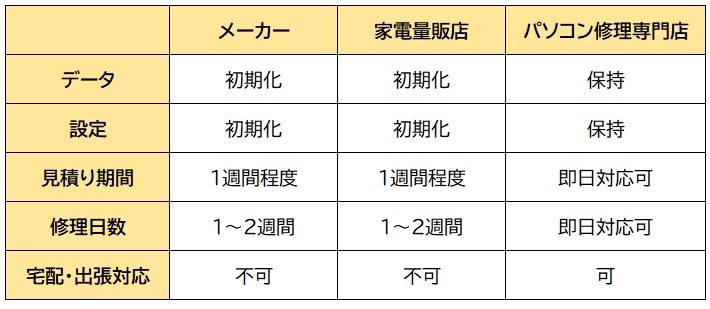
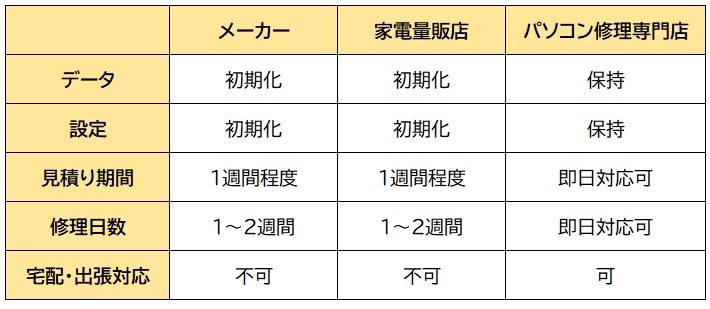
すべての条件を満たしてくれる修理業者は『PCホスピタル』!
PCホスピタルは、ユーザーが修理に対して抱える不安をすべて払拭してくれるパソコン修理専門店です。
出張修理も受け付けており、修理の際にパソコンの操作不明点や環境改善などのアドバイスを受けることも可能です。
















まだ修理先を決めかねている人は、一度検討してみてはいかがでしょうか。
パソコン修理専門店は数多くありますが、その中でも特におすすめできるのがPCホスピタルです。
宅配修理や出張修理に対応しているため、全国どこからでも依頼することが可能です。
事前見積もりを徹底しているため、ユーザーが納得した料金で修理を依頼できるのが大きなポイントですね。
パソコンを修理に出す前のチェック項目や注意点:まとめ
今回は、パソコンの修理前の注意点についてまとめました。
修理業者にパソコンを預ける際は、何かと不安がつきものです。
事前に修理業者の下調べをしっかりおこない、利用者の口コミやレビューなどを参考にしたうえで、修理業者を探してみましょう。
パソコン博士の知恵袋はパソコン修理業者大手(上場企業)の PCホスピタル(累計サポート実績200万件以上 ※1、利用率No.1 ※2)をおすすめしています。 電話対応も丁寧で、お住まいの地域(全国対応)に応じたパソコン修理サービスを提案してくれます。
PCホスピタルは大切なデータを保護(復元も可能)した上でパソコン修理をおこなってくれます。「再起動を繰り返す」、「シャットダウンできない」、「電源が入らない」などのPCトラブルもすぐに行ってくれます。PCホスピタルは東京や大阪、名古屋、福岡など大都市以外の地方都市にも店舗があり、即日対応可能です


※1 2023年8月末時点 日本PCサービス株式会社調べ
※2 2021年11月時点 2万6303人調査 調査主体:日本PCサービス株式会社 調査実施機関:株式会社インテージ





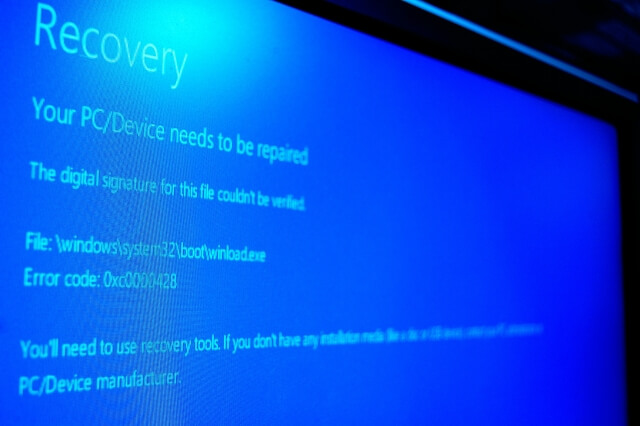


















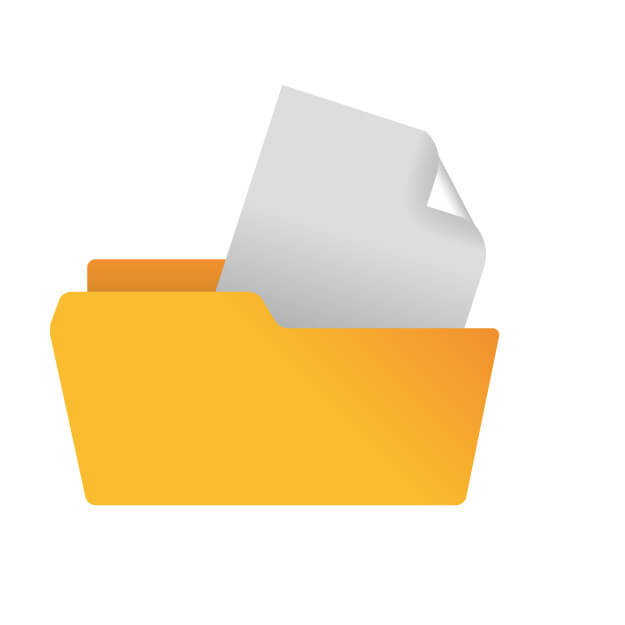














パソコンが起動しなくなった、水没させてしまったなどのトラブルは、ある日突然発生します。